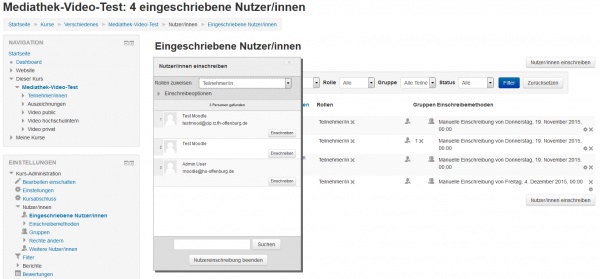Kurseinschreibung: Unterschied zwischen den Versionen
Keine Bearbeitungszusammenfassung |
|||
| Zeile 25: | Zeile 25: | ||
Einen detaillierten Überblick darüber, was Gäste im Kurs dürfen oder nicht, gibt der Artikel [[Gast-Rolle]]. | Einen detaillierten Überblick darüber, was Gäste im Kurs dürfen oder nicht, gibt der Artikel [[Gast-Rolle]]. | ||
==Siehe auch== | |||
*[[Eingeschriebene Nutzer/innen]] | *[[Eingeschriebene Nutzer/innen]] | ||
*[[Einschreibemethoden]] | *[[Einschreibemethoden]] | ||
*[[Abmelden aus einem Kurs]] | *[[Abmelden aus einem Kurs]] | ||
*[[Weitere Nutzer/innen]] - Nutzer/innen, die im Kurs eine Rolle haben, ohne im Kurs eingeschrieben zu sein (z.B. [[Kursersteller-Rolle|Kursersteller/innen]]) | *[[Weitere Nutzer/innen]] - Nutzer/innen, die im Kurs eine Rolle haben, ohne im Kurs eingeschrieben zu sein (z.B. [[Kursersteller-Rolle|Kursersteller/innen]]) | ||
Version vom 4. Dezember 2015, 11:29 Uhr
Nutzer/innen einschreiben
Unter Kurseinschreibung versteht man den Prozess, dass ein angemeldete Nutzer/innen in einen Kurs eingeschrieben werden.
Wenn die potenziellen Kursteilnehmer/innen noch kein Nutzerkonto in Moodle haben, müssen diese Nutzerkonten erst angelegt werden, bevor die Einschreibung in einen Kurs erfolgen kann.
Als Trainer/in können Sie Einschreibemethoden für Ihren Kurs verwalten: anlegen, aktivieren, löschen. Klicken Sie dazu im Block Einstellungen > Kurs-Administration > Nutzer/innen > Einschreibemethoden.
Es ist auch möglich, dass Nutzer/innen über einen administrativen Prozess automatisch in einen Kurs eingeschrieben werden (z.B. durch Hochladen einer Nutzerliste durch die Moodle-Administration), so dass Sie als Trainer/in gar nichts tun müssen.
Nutzer/innen schreiben sich selbst ein
Wenn die Selbsteinschreibung im Kurs aktiviert ist, dann können Nutzer/innen sich selbst in den Kurs einschreiben. Trainer/innen können einen Einschreibeschlüssel vergeben und damit nur ausgewählten Personen Zugang zum Kurs ermöglichen.
Mit einer Einschreibeschlüssel-Halter kann die Verwaltung der Einschreibeschlüssel in die Hand von ausgewählten Personen gelegt werden.
Trainer/innen schreiben Kursteilnehmer/innen manuell ein
Wenn die manuelle Einschreibung im Kurs aktiviert ist, dann können Trainer/innen die Kursteilnehmer/innen manuell in den Kurs einschreiben. Klicken Sie dazu im Block Einstellungen > Kurs-Administration > Nutzer/innen > Eingeschriebene Nutzer/innen und auf der neuen Seite auf den Button Nutzer/innen einschreiben rechts oben.
Gästen Zugang zum Kurs geben
Es gibt die Möglickeit, Gästen Zugang zum Kurs zu geben, so dass sie alle Inhalte lesen, sich aber nicht an Aktivitäten beteiligen können. Dazu müssen Sie auf der Seite Einstellungen > Kurs-Administration > Nutzer/innen > Einschreibemethoden den Gastzugeng aktivieren.
Einen detaillierten Überblick darüber, was Gäste im Kurs dürfen oder nicht, gibt der Artikel Gast-Rolle.
Siehe auch
- Eingeschriebene Nutzer/innen
- Einschreibemethoden
- Abmelden aus einem Kurs
- Weitere Nutzer/innen - Nutzer/innen, die im Kurs eine Rolle haben, ohne im Kurs eingeschrieben zu sein (z.B. Kursersteller/innen)
- Einschreibung FAQ